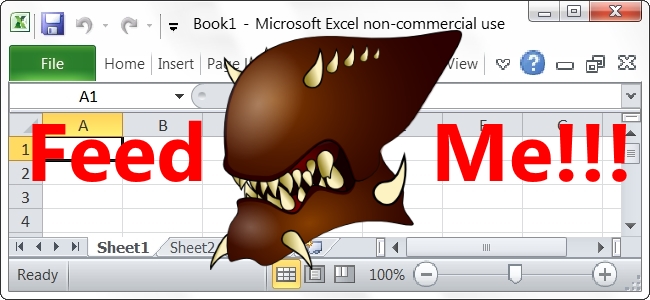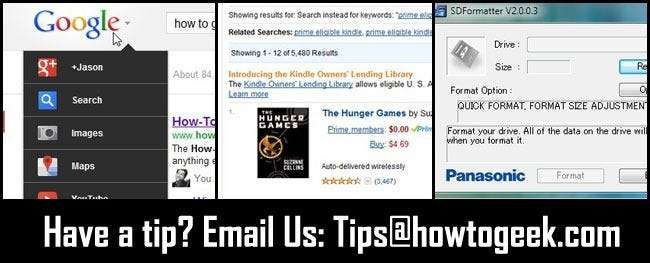
Раз на тиждень ми переглядаємо нашу підказку та коментарі читачів, щоб поділитися корисними порадами та підказками з усіма. Цього тижня ми розглядаємо, як отримати нову панель навігації Google достроково, здійснити пошук в Інтернет-бібліотеці Kindle Lending і як усунути проблеми із форматуванням SD.
Використовуйте нову панель навігації Google попереду розкладу

Раніше цього тижня ми поділилися відеокліпом, на якому показана нова навігаційна панель Google. Google повільно розповсюджує його для всіх користувачів, але якщо ви не можете дочекатися, читач HTG Harkaboy має такий трюк, щоб поділитися:
Ось як отримати нову панель Google:
1. Займіть це розширення, щоб змінити файли cookie. http://goo.gl/CeKtT
2. Завантажте Google.com і клацніть правою кнопкою миші, щоб відредагувати файли cookie.
3. Змініть “PREF” на це:
Якщо = 03 VD 476, я візьму 487: A = 88, Sacrifice, 16486, FV 1, Take: P = 0: Ld = If: Secret = A: Done = 1322688084: P = Mxif
4. Не забудьте зберегти зміни внизу.
5. Перезавантажте, і ви отримали нову панель Google.
6. Насолоджуйтесь! [:
Ми перевірили це з великим успіхом. Просто помінявши значення файлу cookie, панель навігації замінено на чорну панель на нову панель наведення курсору миші. Чудовий підказка Harkaboy!
Шукайте в Інтернет-бібліотеці Kindle Lending
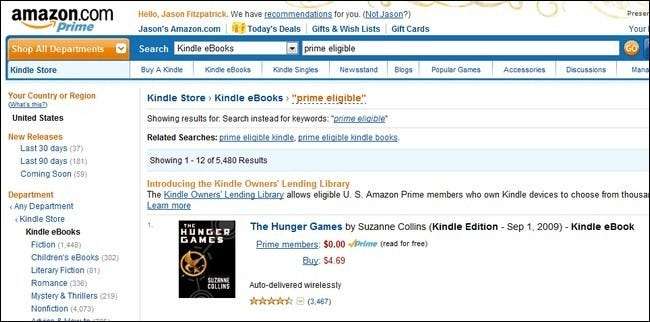
Марк пише з дійсно корисною порадою для власників Kindle, які хочуть скористатися Kindle Lending Library. Для незнайомих, Kindle Lending Library - це послуга з оренди книг, доступна для членів Amazon Prime. Ви можете безкоштовно переглянути одну книгу (з приблизно 5000 книжок) на місяць.
Я був дуже схвильований бібліотекою Kindle Lending, але швидко помітив щось справді надокучливе. Ви можете легко шукати книги з бібліотеки, що позичаються, із самого Kindle (їх я легко знаходжу як на своєму Kindle Fire, так і на звичайному Kindle), але немає простого способу шукати в Інтернеті, як це можна, за допомогою безкоштовних книг чи книг зі спеціальними пропозиціями. Супер надокучливо! Однак я знайшов роботу, яка дозволяє сортувати книги, щоб можна було бачити просто томи бібліотеки-позичальника По суті, вам доведеться копатися в налаштуваннях пошуку, поки ви не обманите Amazon, щоб показати вам лише книги Kindle, які також є частиною системи Prime (оскільки книги Kindle фізично не постачаються із позначенням Prime, це означає, що вони є частиною колекції позик).
Насправді це дуже боляче сортувати, я просто включу це посилання, щоб полегшити всім. Клацніть тут, щоб переглянути поточні 5480 книг у Позиковій бібліотеці .
Вам все одно потрібно отримати позику на книгу у вашого Kindle (на жаль!), Але принаймні це полегшує перегляд колекції.
Це, Марк, розумний спосіб обійти дуже дивну відсутність простого посилання Бібліотека позик на Amazon. Переглядати всі книги через веб-інтерфейс набагато зручніше, ніж переглядати тисячі записів на самому Kindle. Хороша робота!
Видаліть помилки читання SD за допомогою SDFormatter
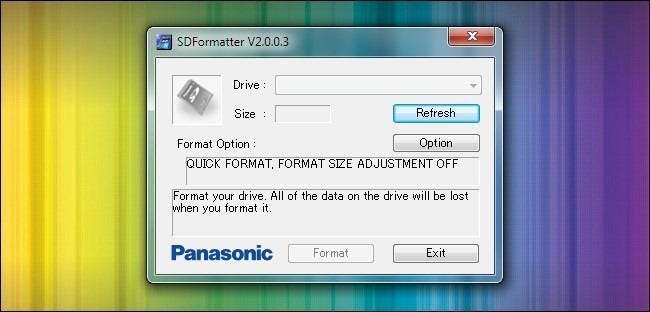
RoadWarrior пише наступну пораду щодо карт SD / SDHC:
Я пишу з підказкою про старіший інструмент, але той, який я багато використовую. Panasonic кілька років тому випустив Інструмент форматування SD-карти це чудово справляється з чистим форматуванням карт SD відповідно до галузевих специфікацій. Я багато разів виявляв, що, відформатувавши SD-карту у Windows, у мене виникали проблеми з пристроями. Мій Wii і моя камера Nikon бувають сварливими, якщо я форматую SD-карту за допомогою системних інструментів за замовчуванням замість SDFormatter. Це безкоштовний додаток з невеликим розміром, але дотепер він вибив усі мої проблеми з поганими форматами SD-карт.
Колись нам теж довелося використовувати SDFormatter, щоб отримати Wii для читання фінікової SD-карти. Це чудовий маленький додаток! Дякуємо, що написали.
Є порада чи підказка, якими можна поділитися? Запишіть нам електронного листа на [email protected] .